系统之家装机大师 V1.5.5.1336 官方版
系统之家装机大师是专为小白用户打造的装机工具,操作简单,适合32位和64位的电脑安装使用,支持备份或还原文件,也能通过系统之家装机大师,制作U盘启动盘,智能检测当前配置信息,选择最佳的安装方式,无广告,请大家放心使用。


时间:2021-12-31 14:19:38
发布者:zhuangzhi
来源:当客下载站
当我们遇到不好解决的问题我们可以通过一键还原系统来解决,但是由于用户对电脑还不了解所以不知道这怎么还原系统,下面教给大家详细的操作方法,帮助大家学会如何一键还原Ghost win7系统,希望可以帮到大家。
电脑一键还原Ghost win7系统步骤:
首先,打开系统之家Ghost win7系统旗舰版64位电脑中的控制面板,打开备份和还原选项。如图所示。
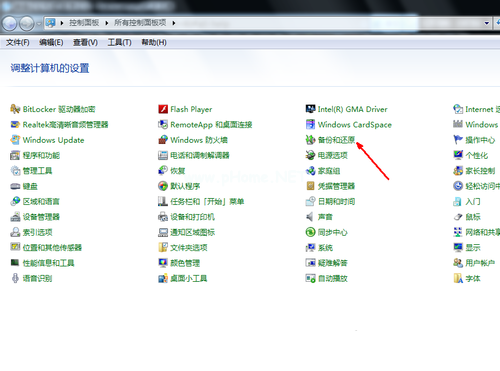
电脑一键还原win7系统(图1)
在界面中选择恢复系统设置。
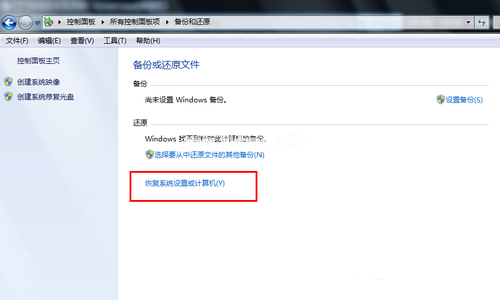
电脑一键还原win7系统(图2)
打开系统之家Ghost win7系统旗舰版64位的还原,即点击图中的那个按钮,如果有账户控制就有提示,通过即可。
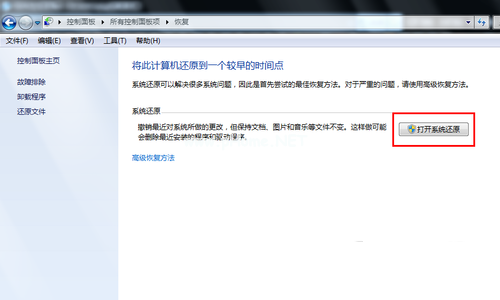
电脑一键还原win7系统(图3)
接着开始还原文件和设置的向导,按照提示操作就好了,点击下一步。
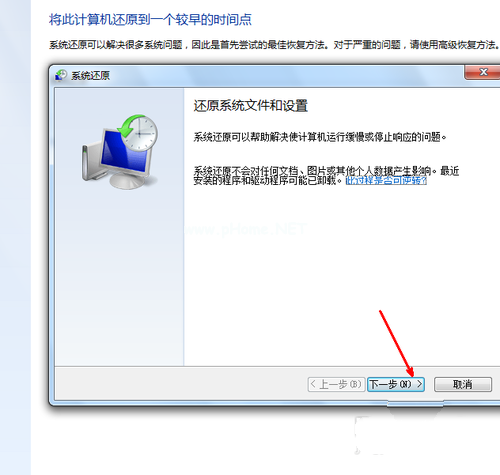
电脑一键还原win7系统(图4)
在还原点选项中,选择还原点,确保所选择的还原点是正常的还原点。

电脑一键还原win7系统(图5)
接着就出现确认页面,显示还原的详细的信息,点击完成
接着开始系统之家Ghost win7系统旗舰版64位的还原,系统还原会重启,在开机的过程中进入相关的还原操作。
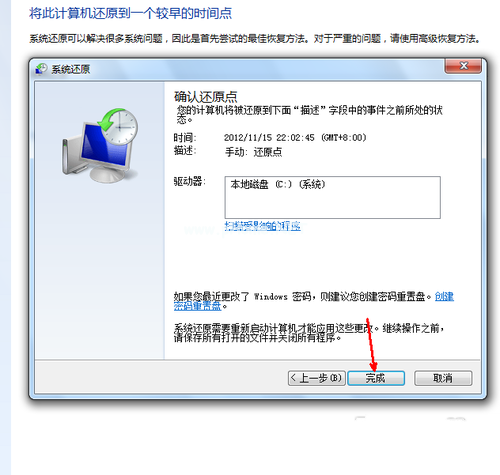
电脑一键还原win7系统(图6)